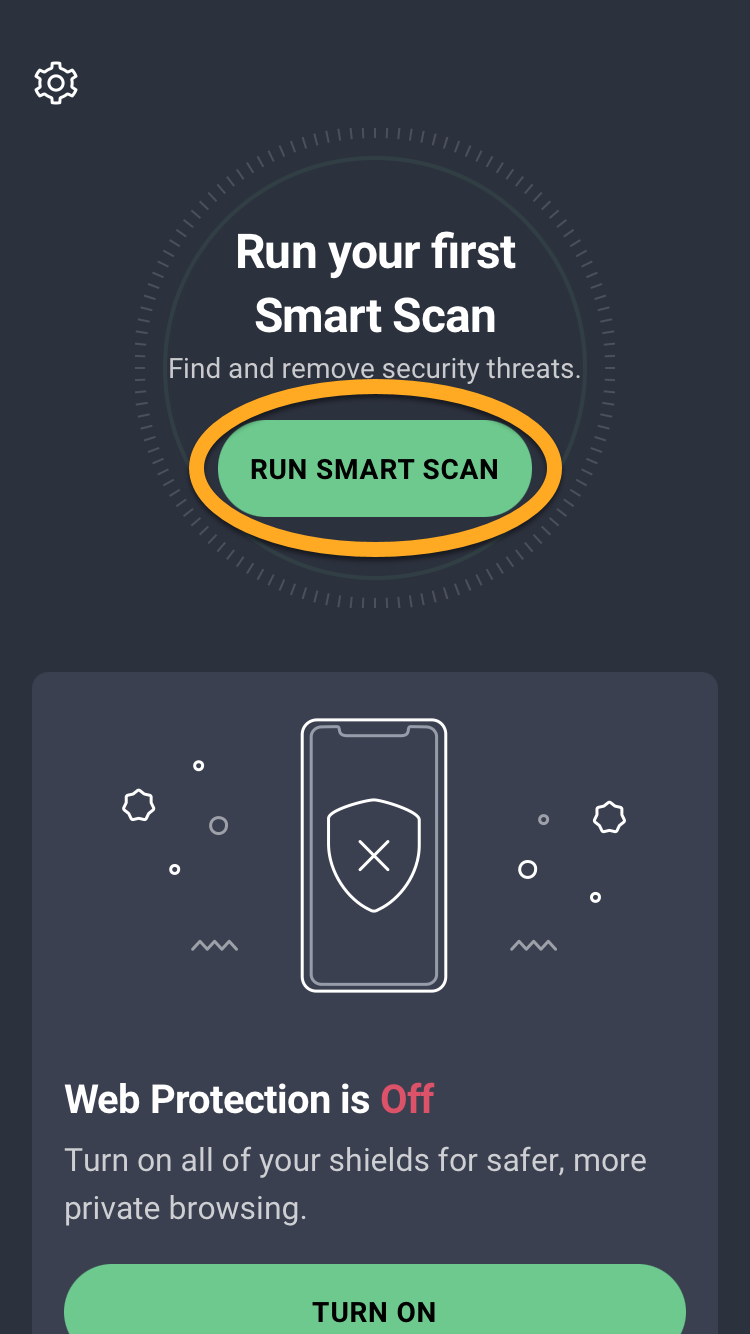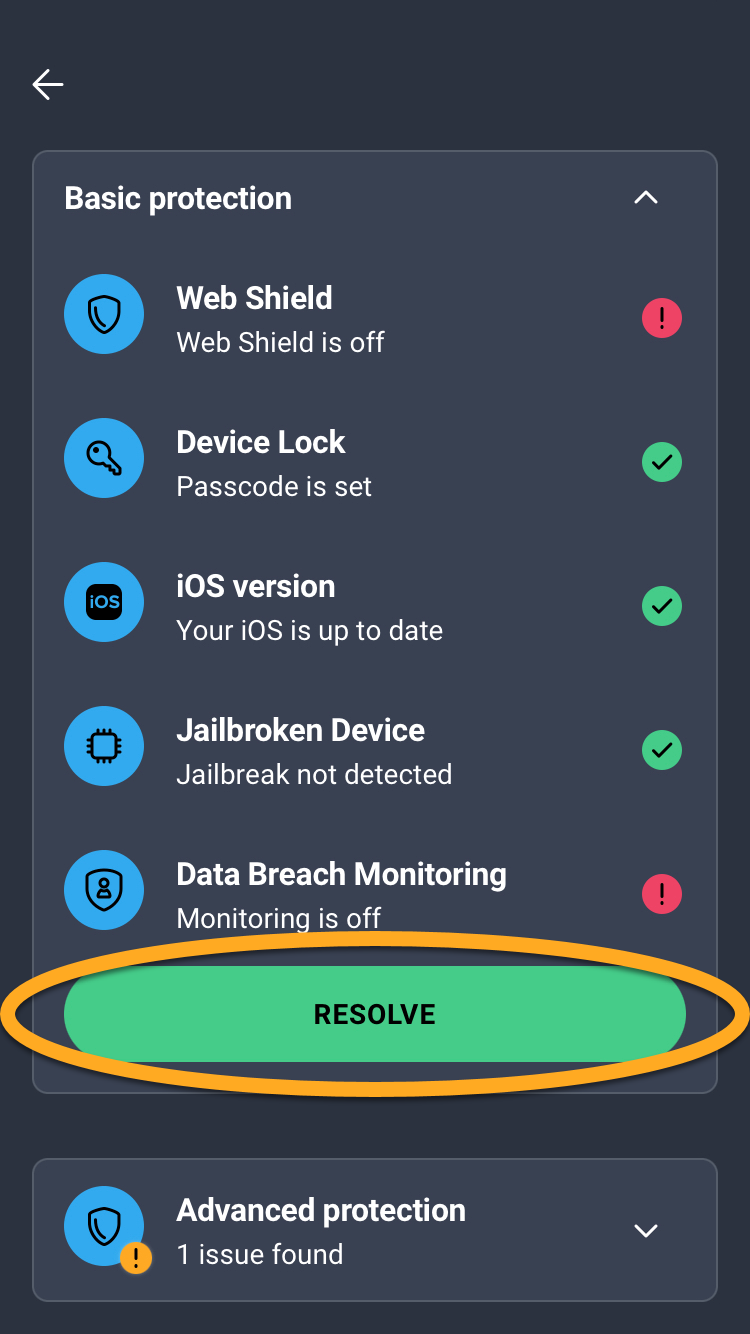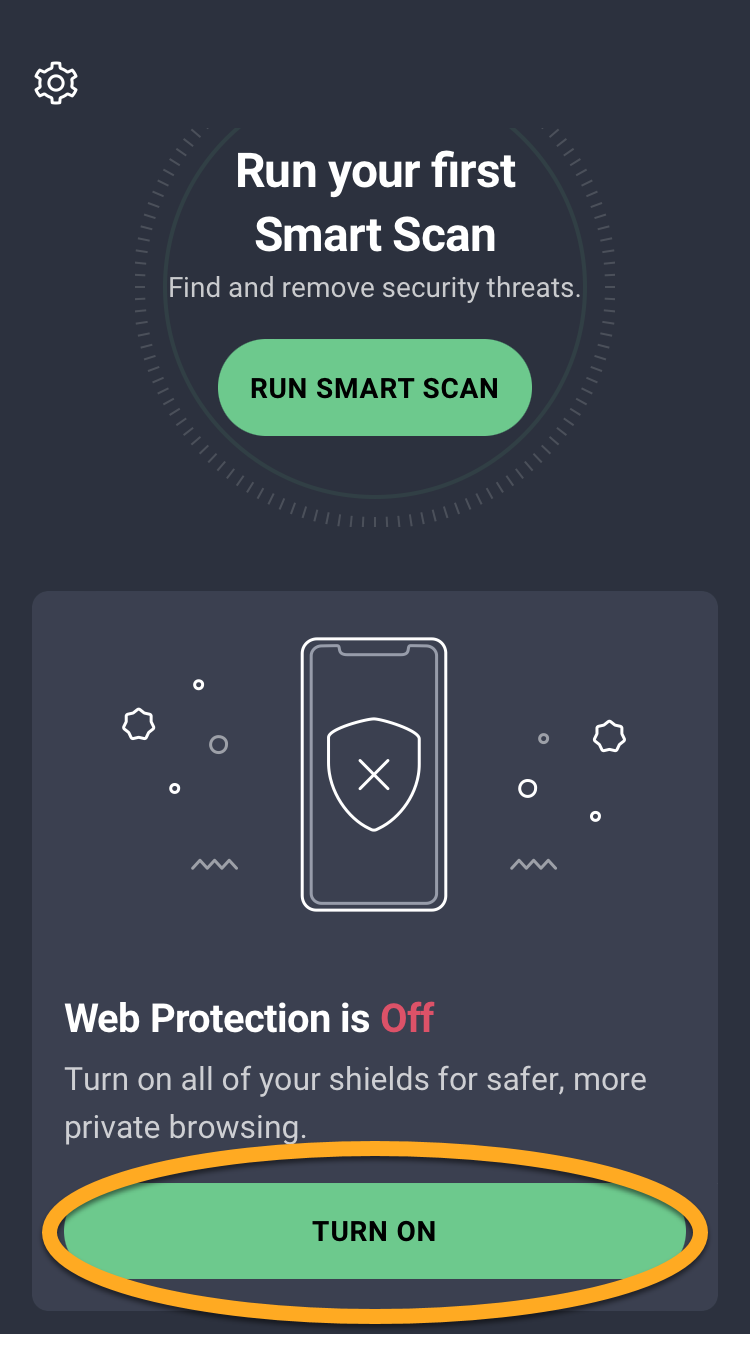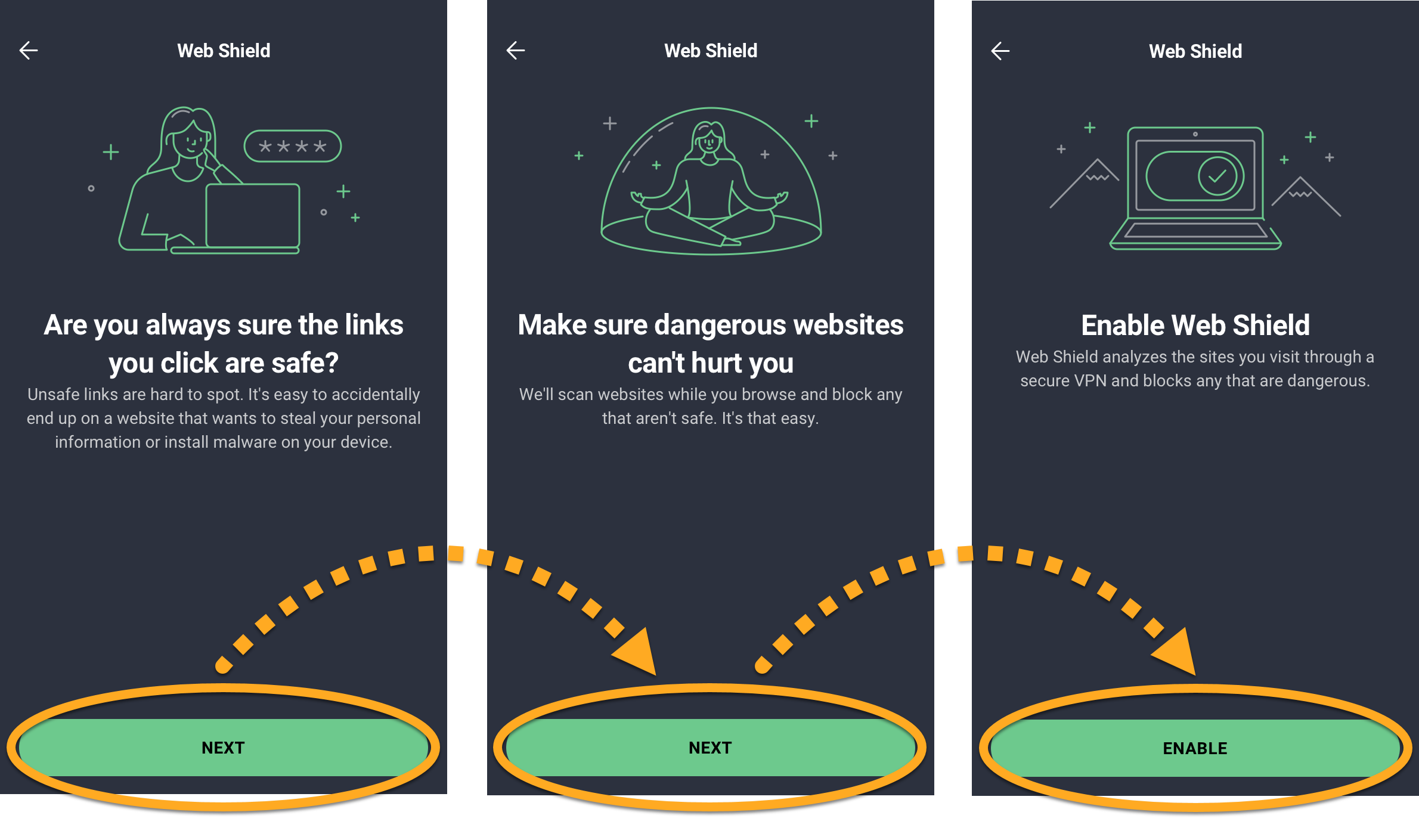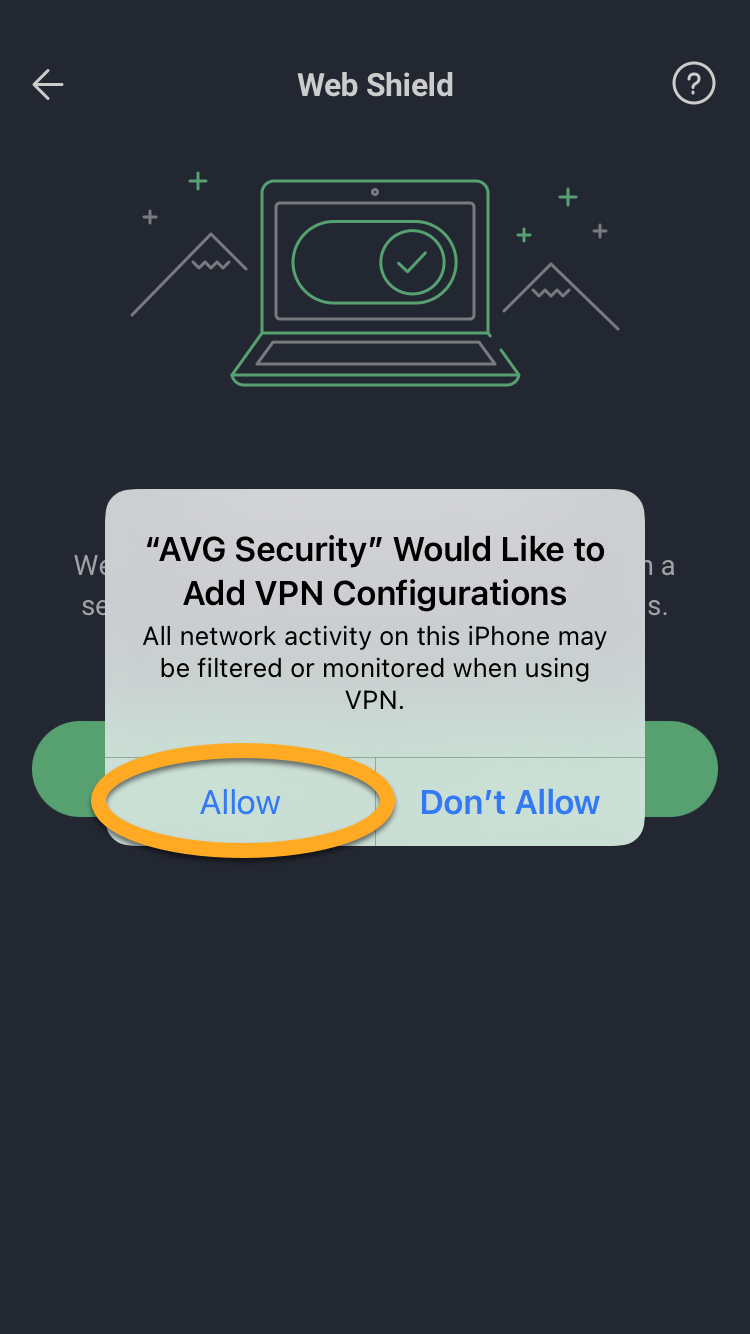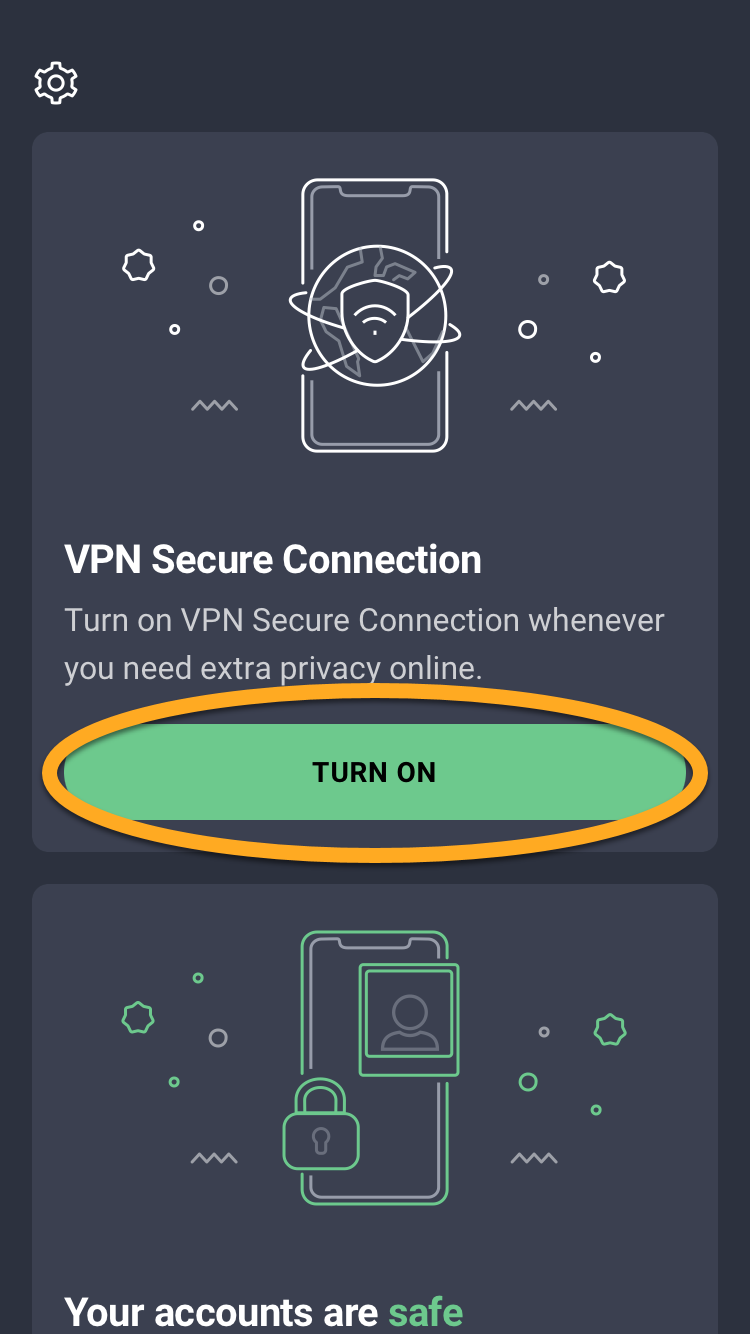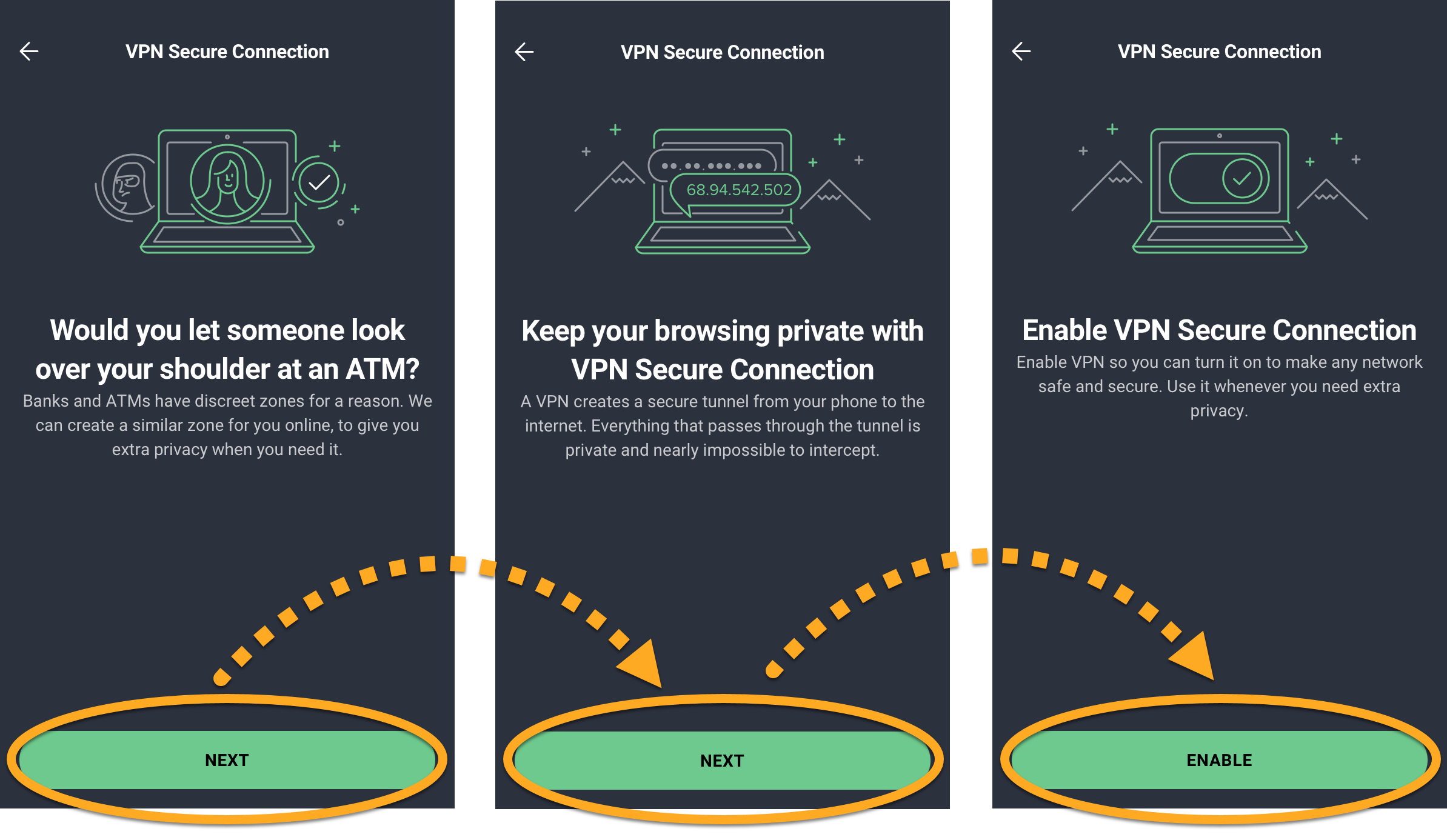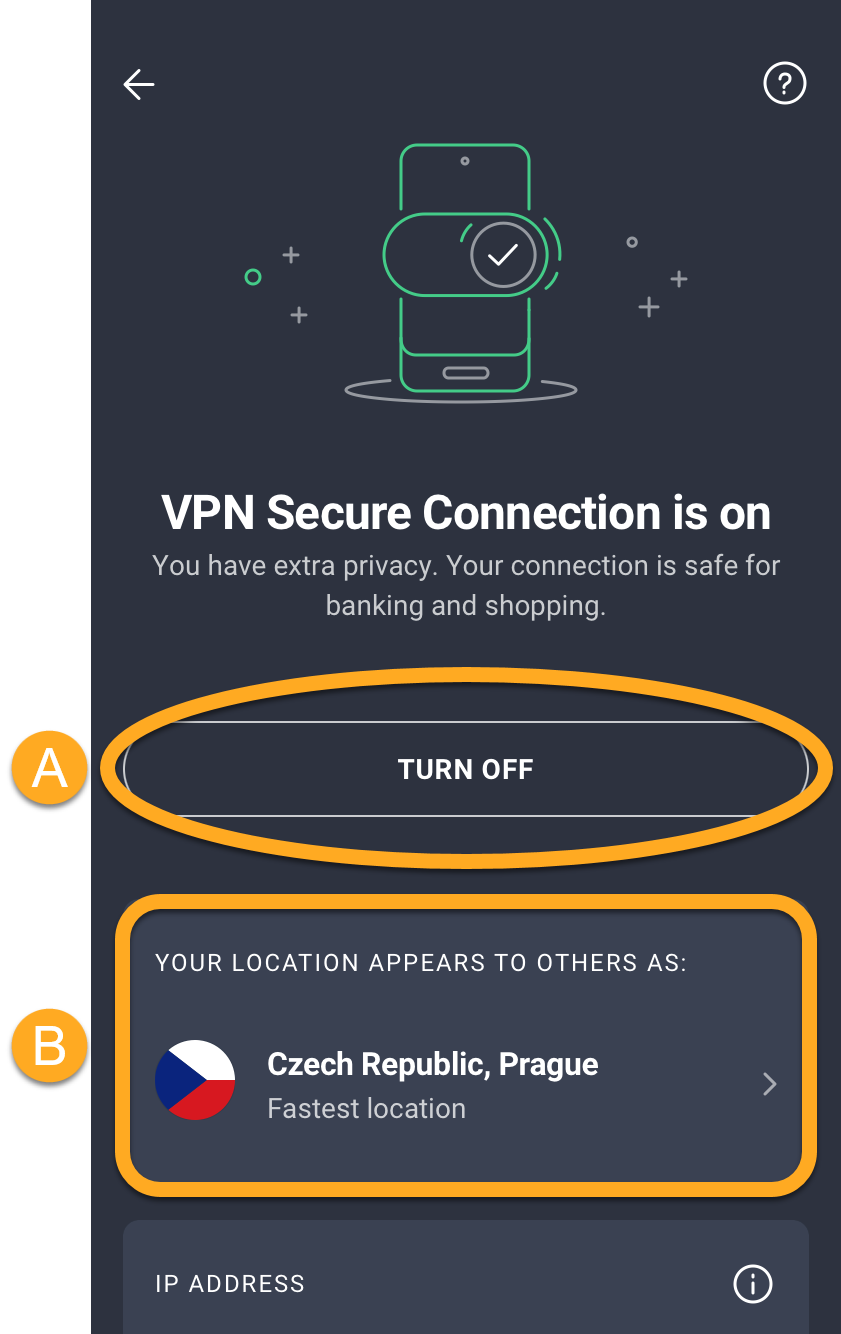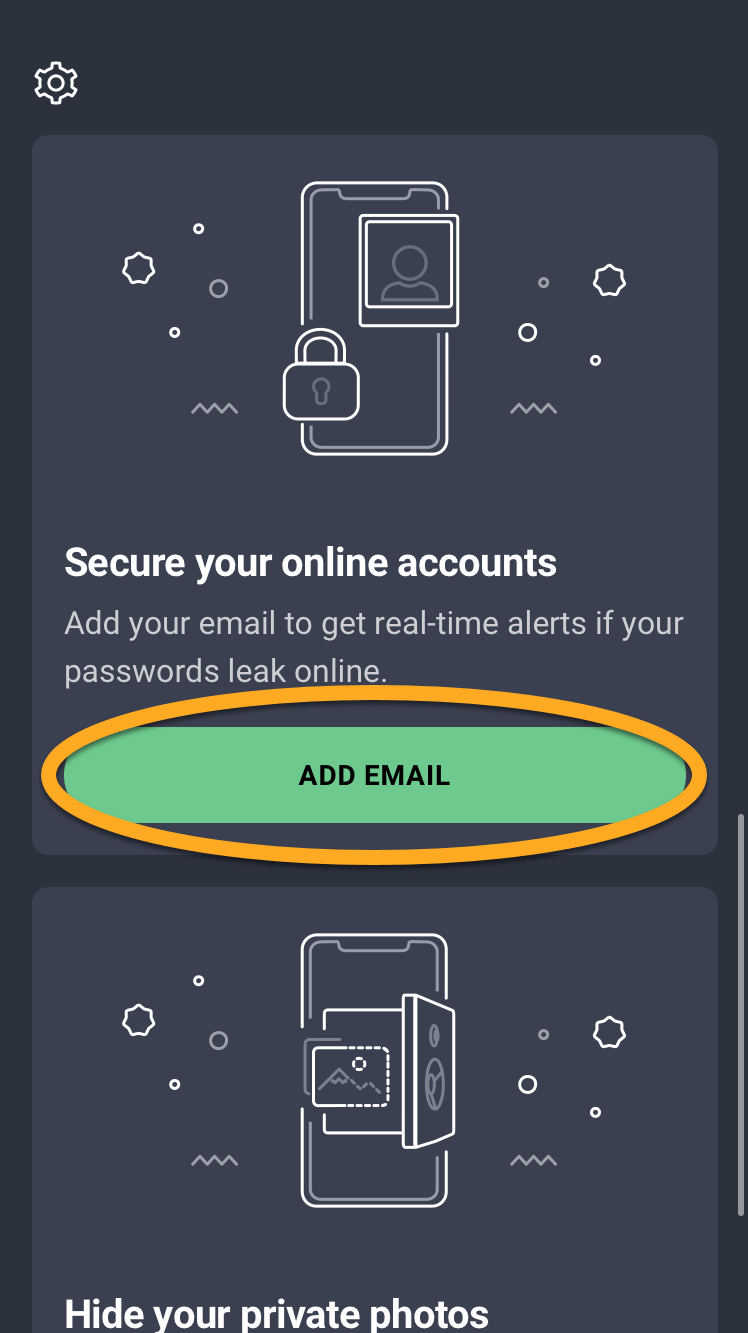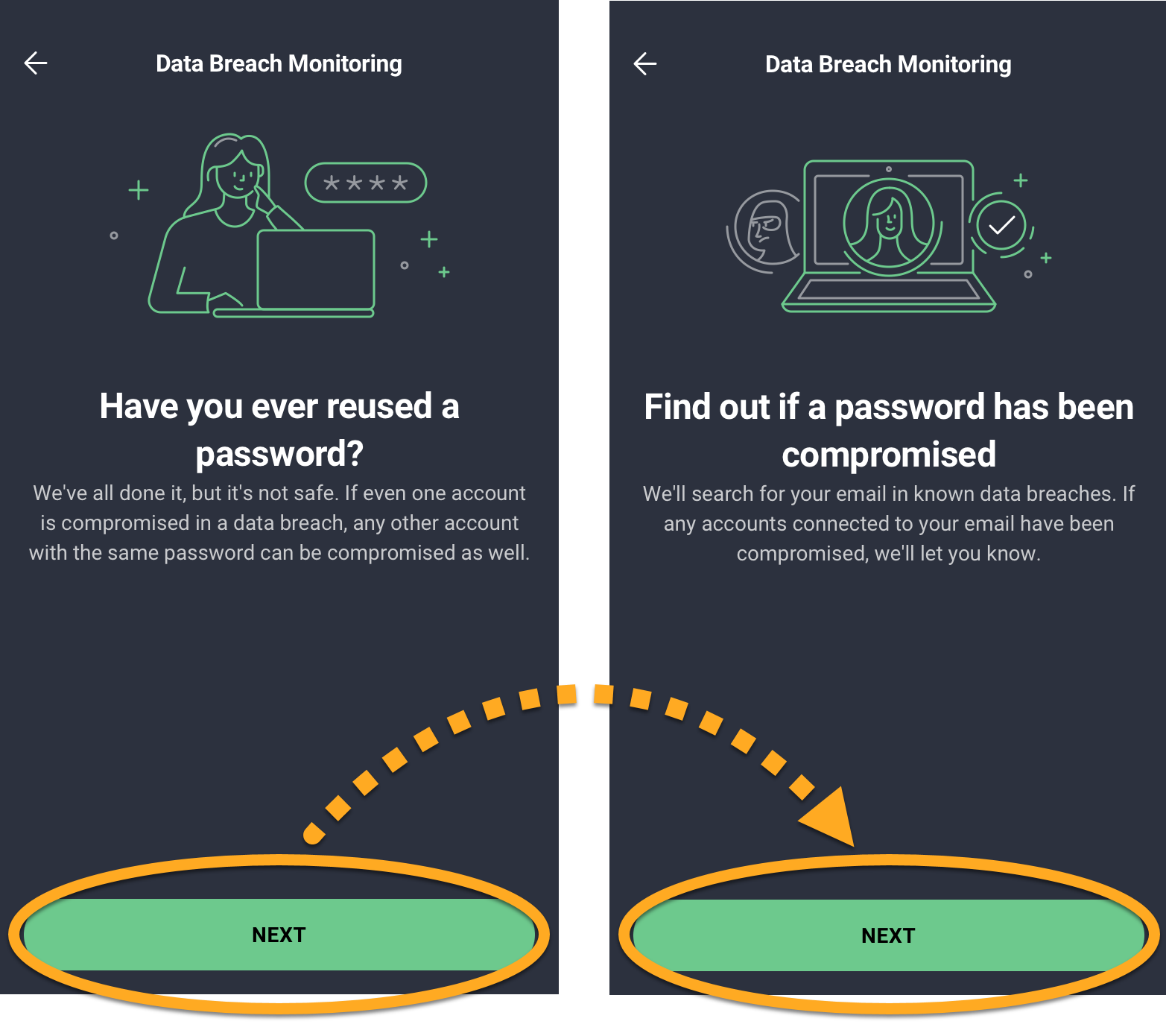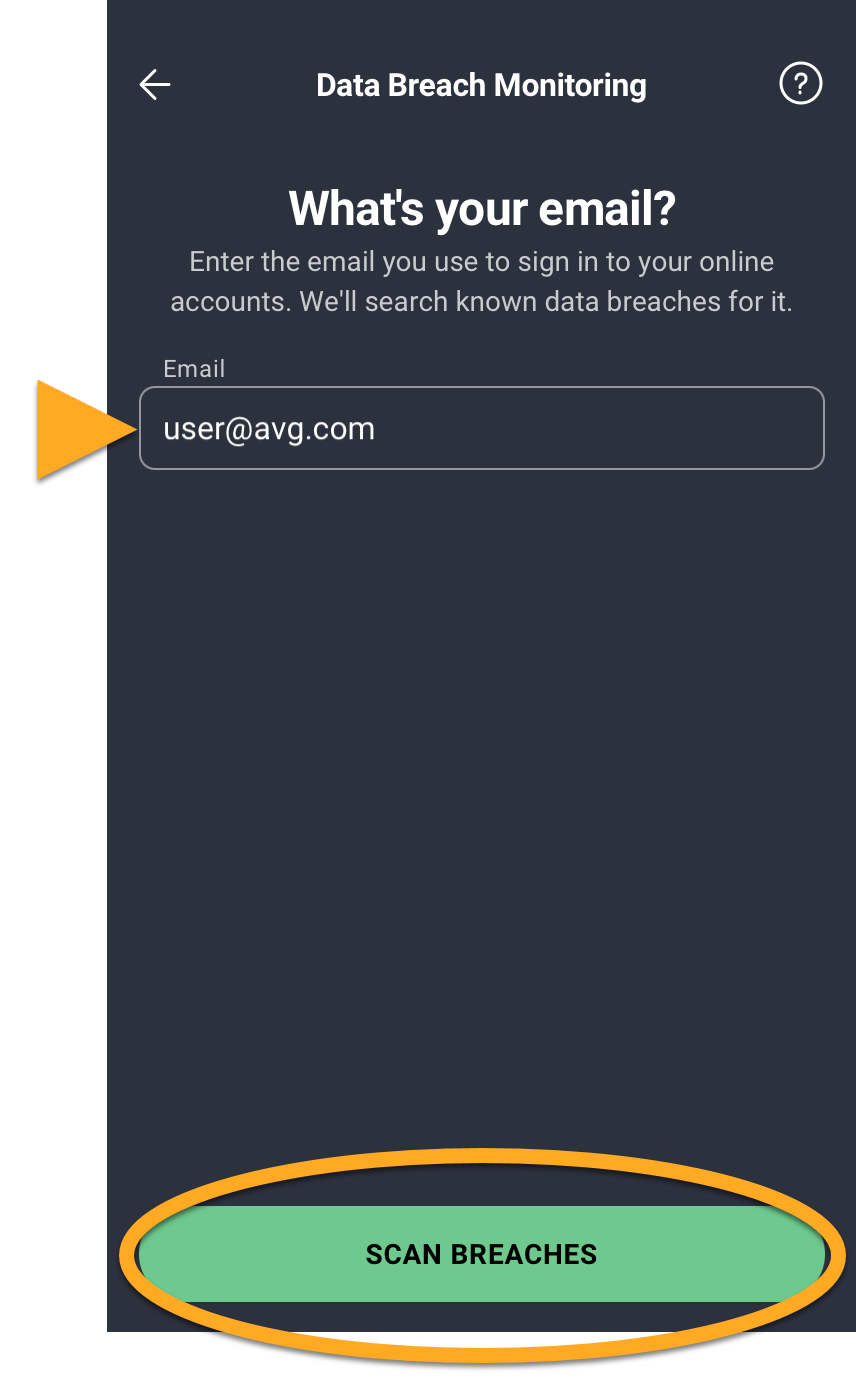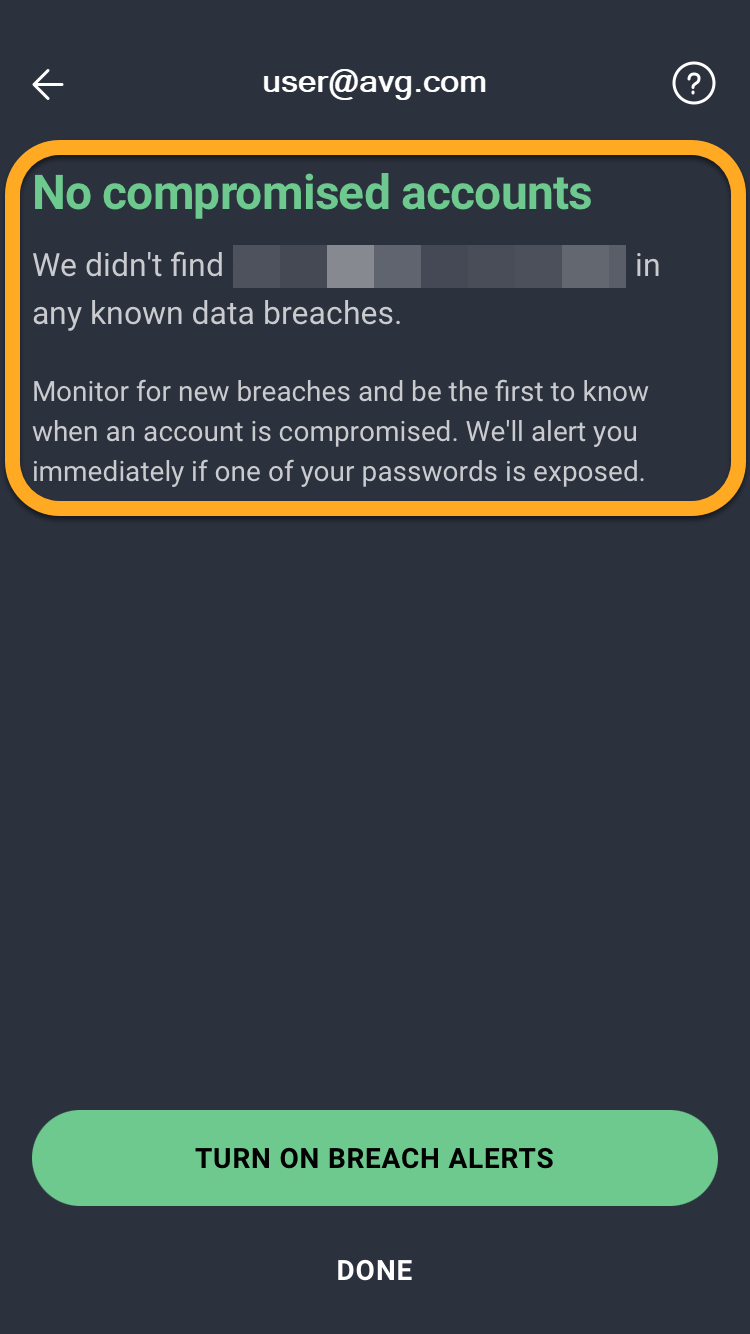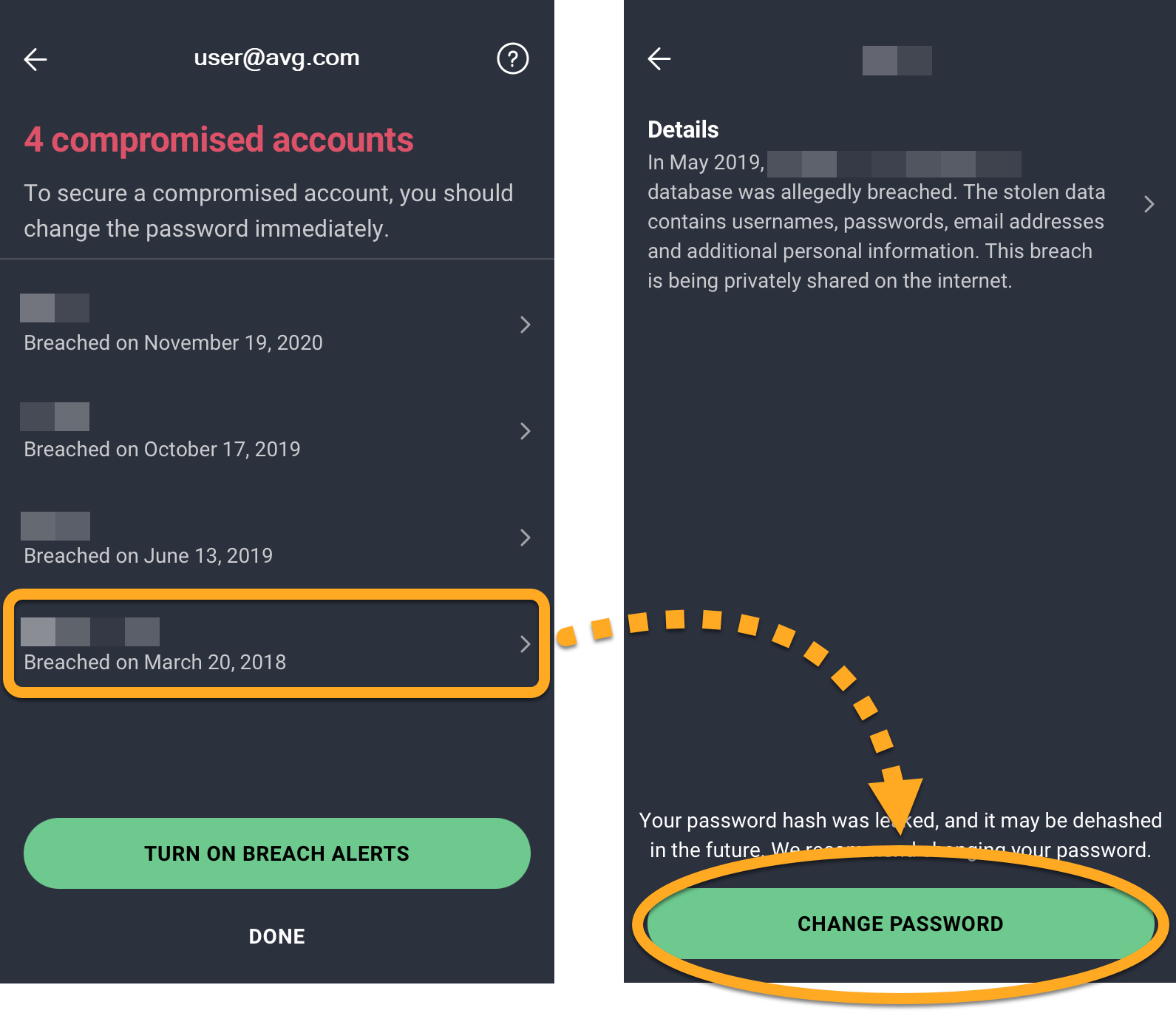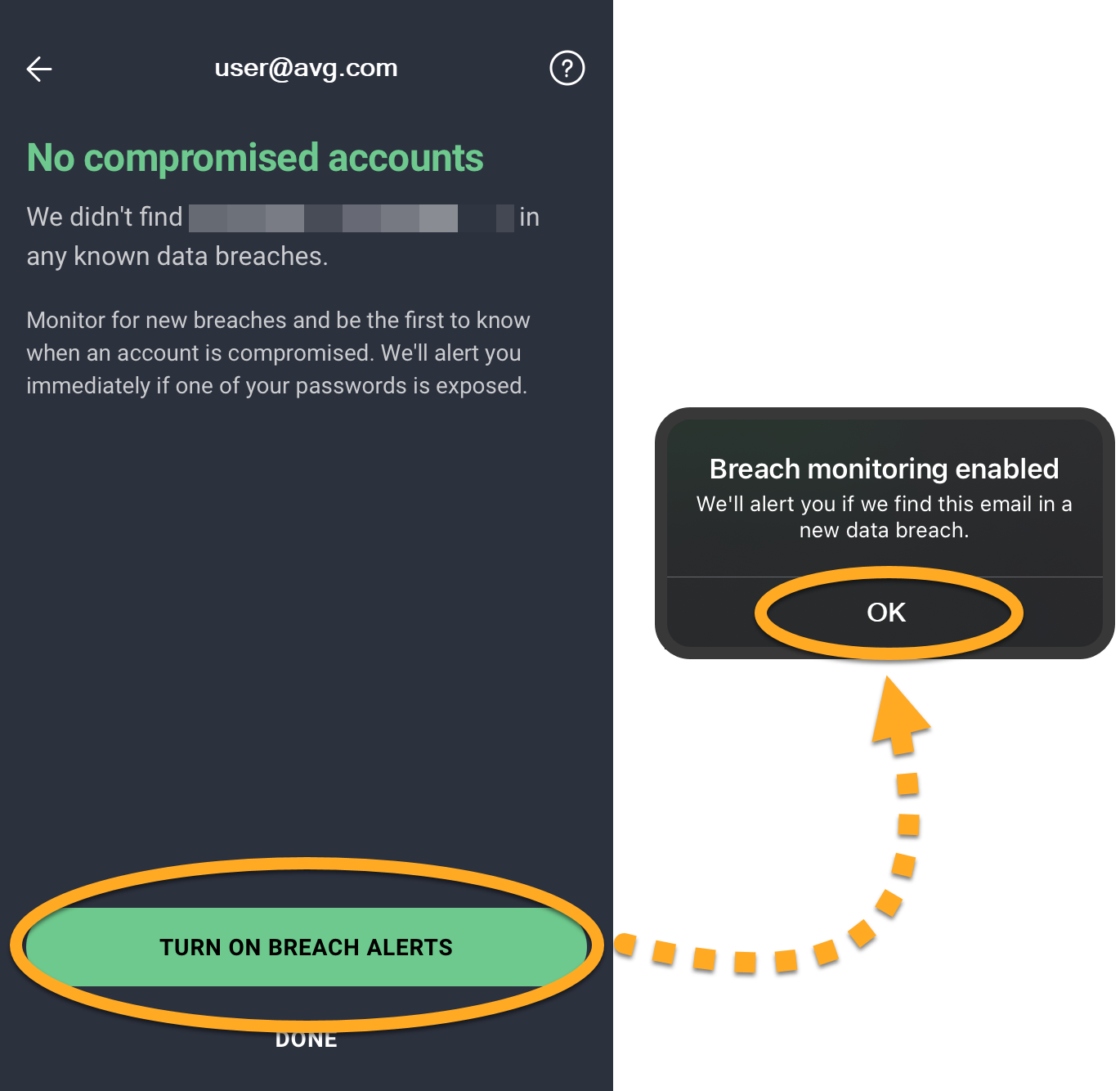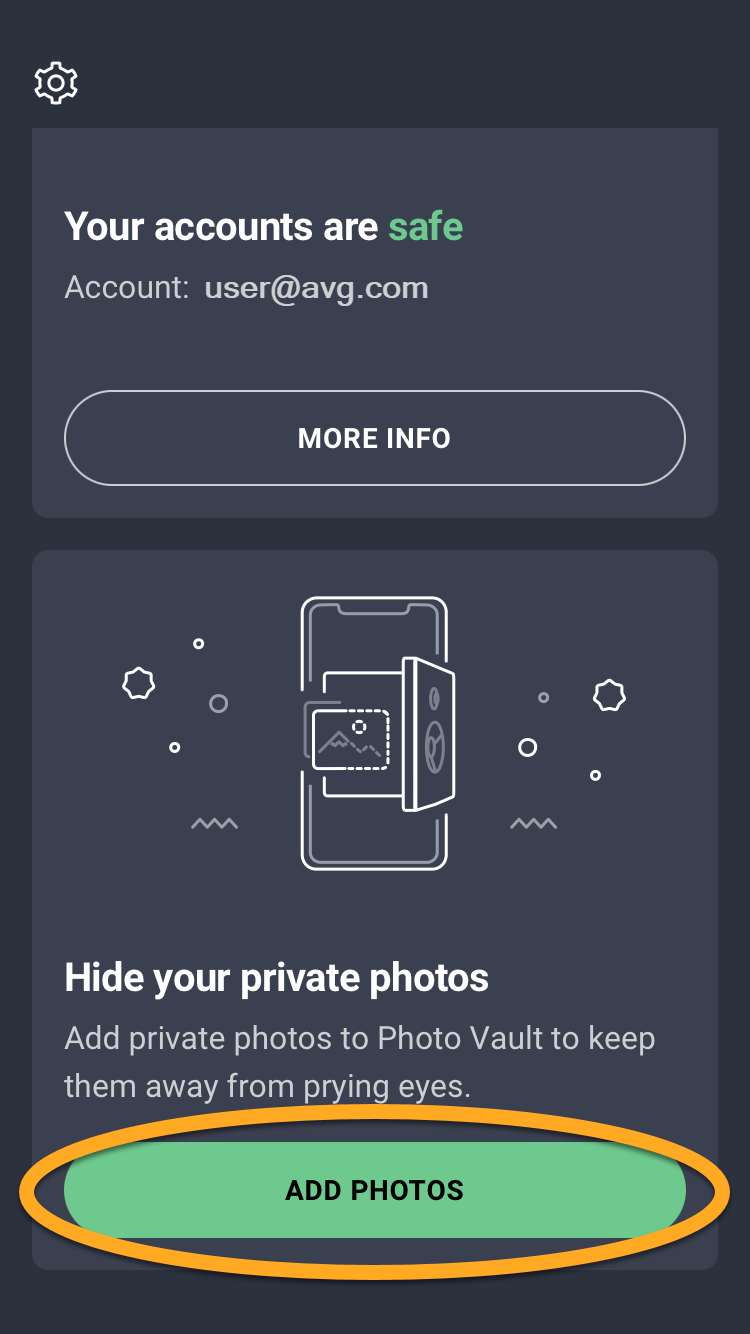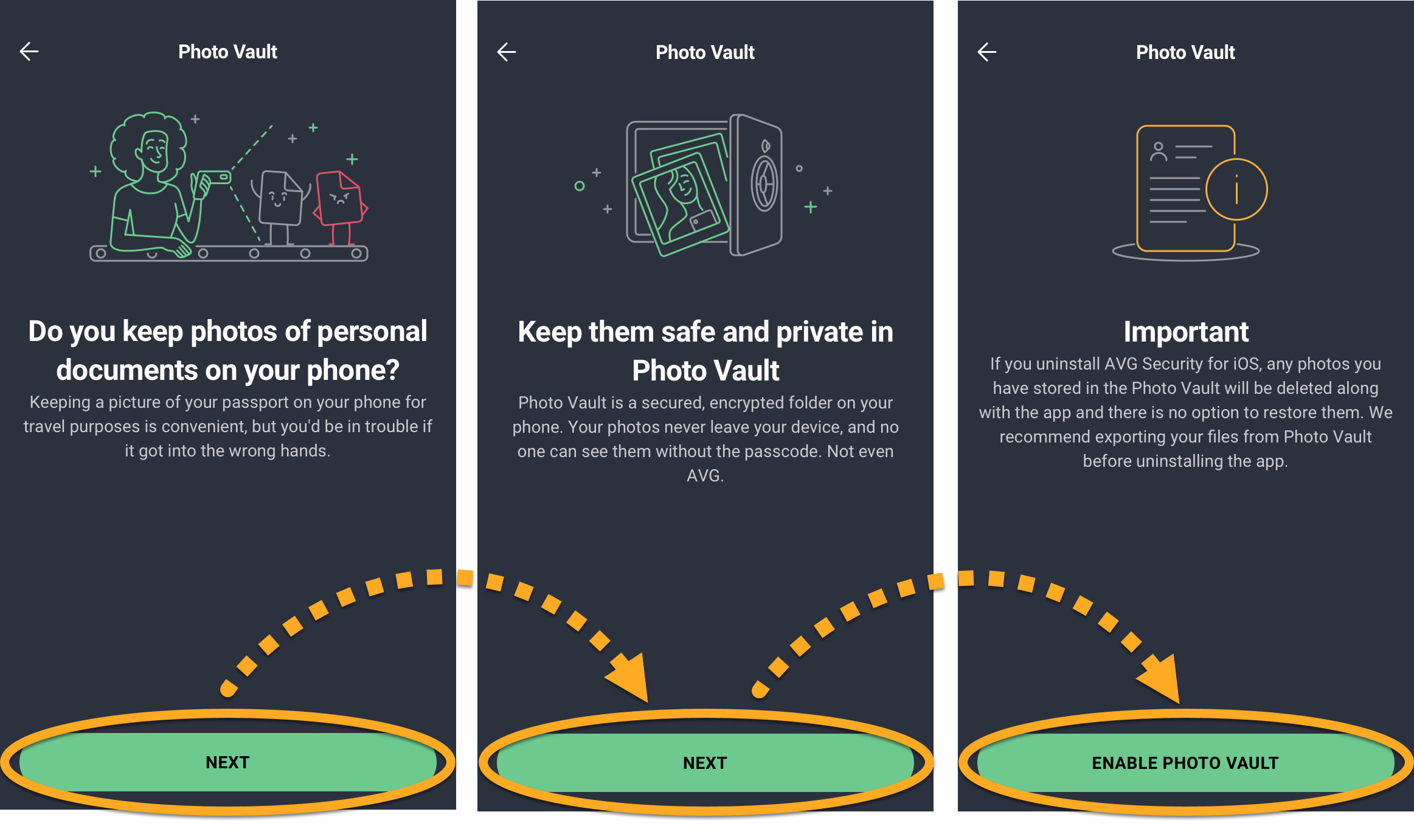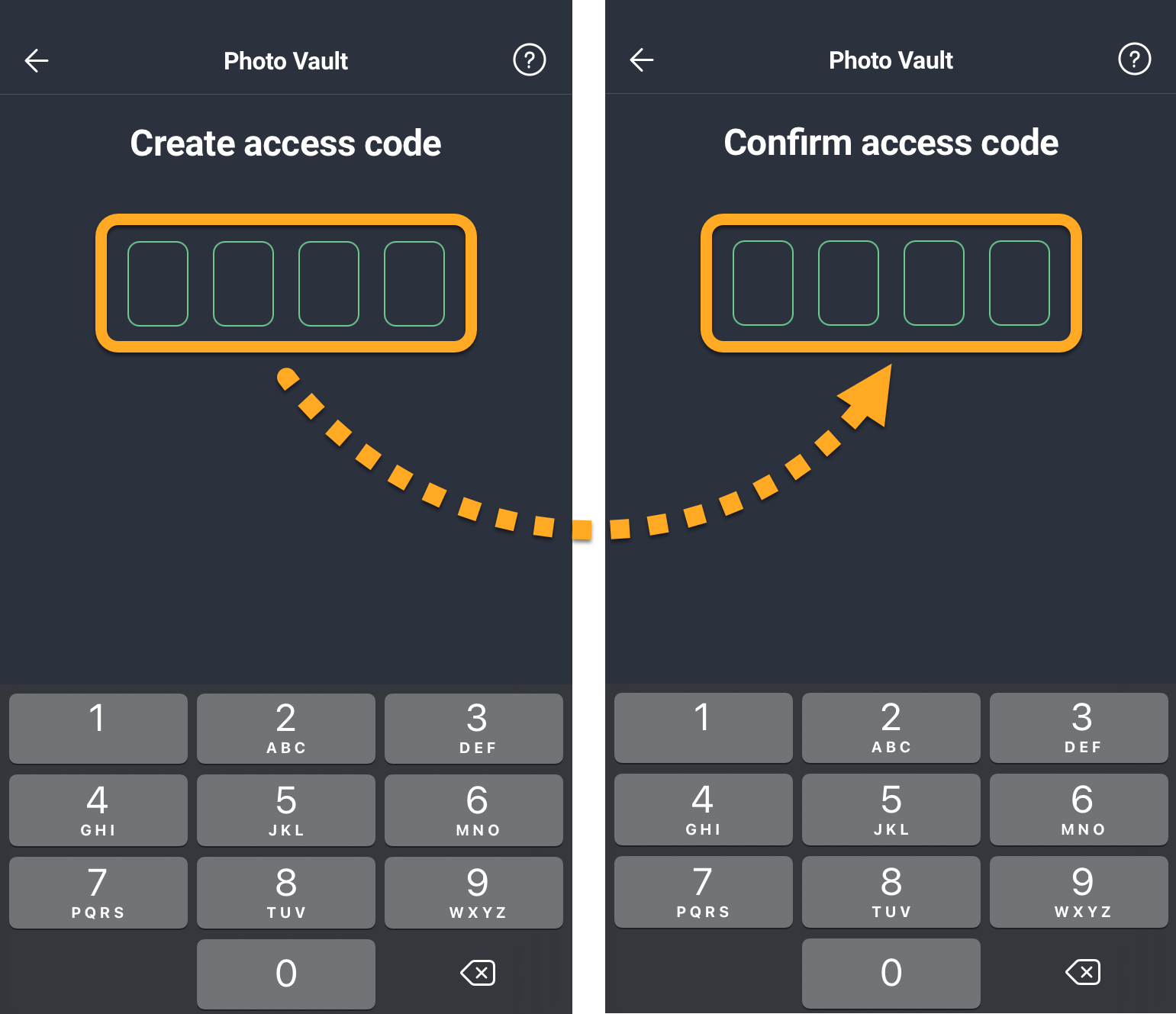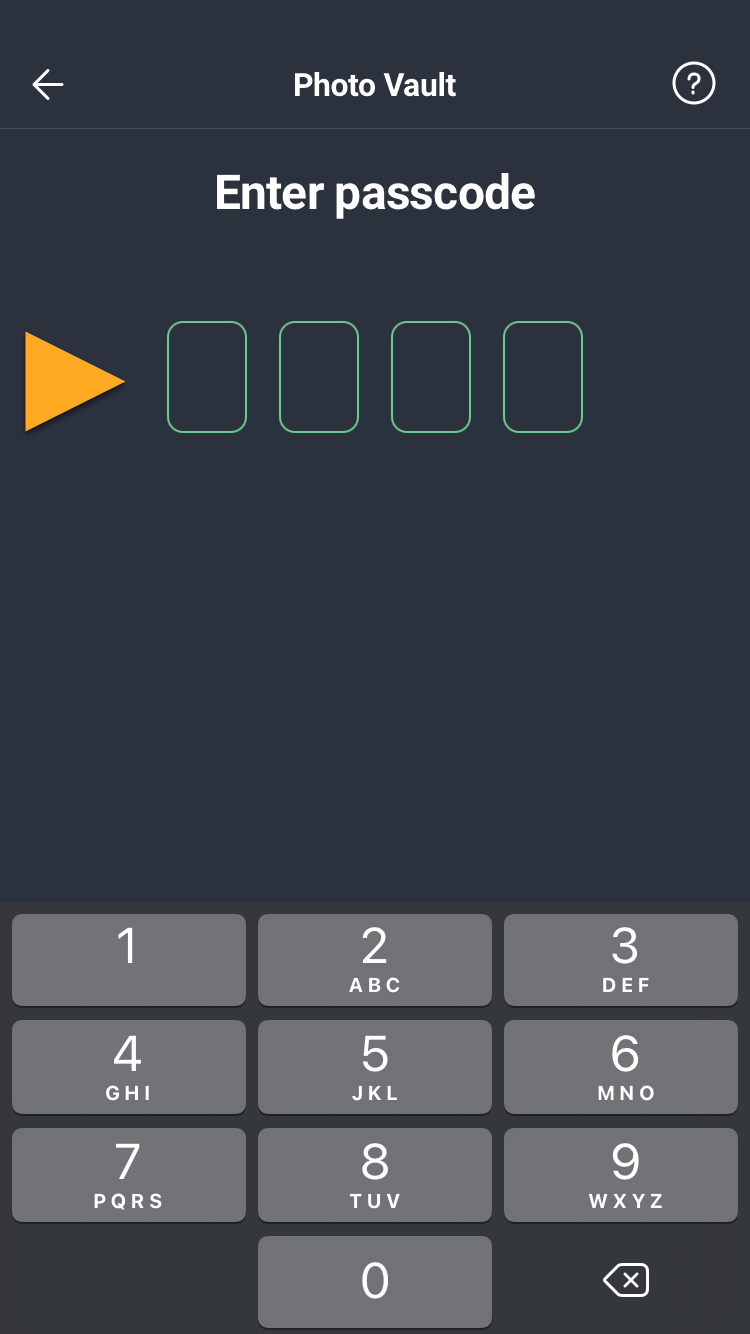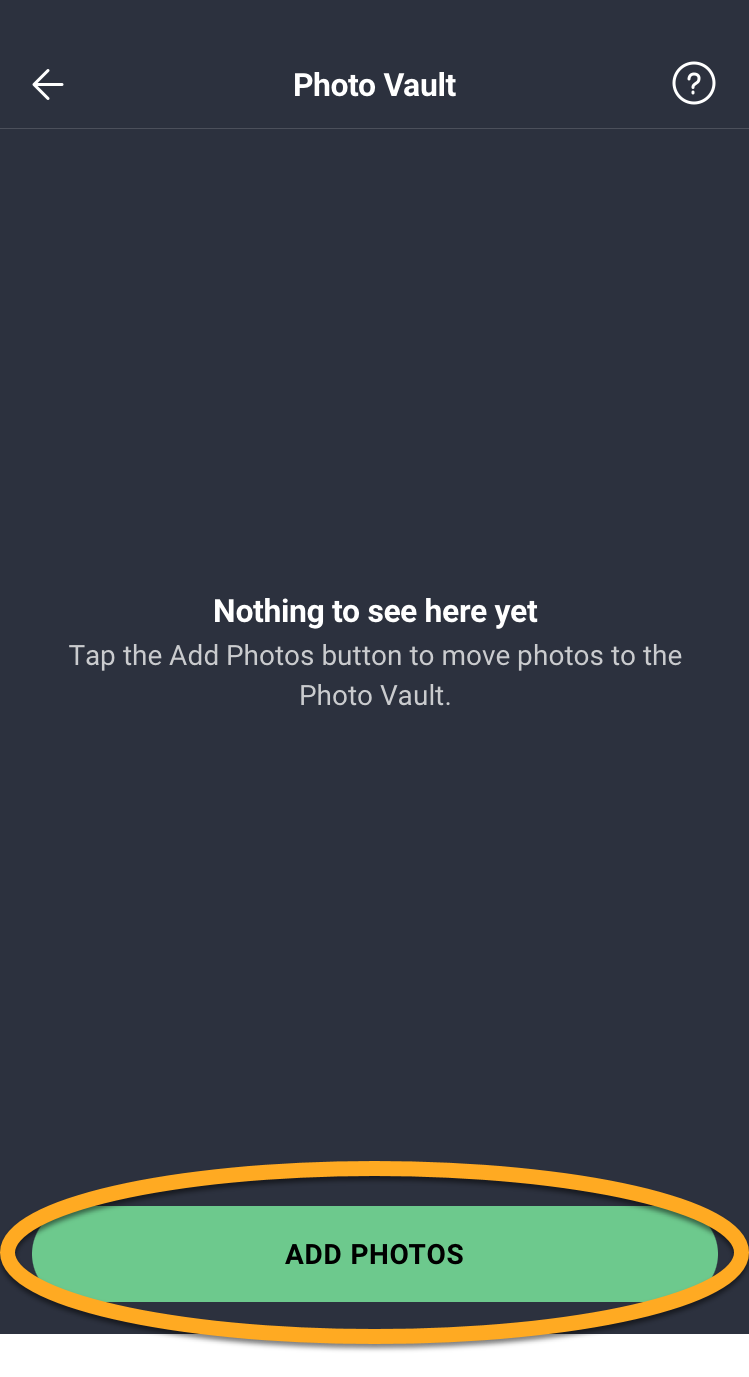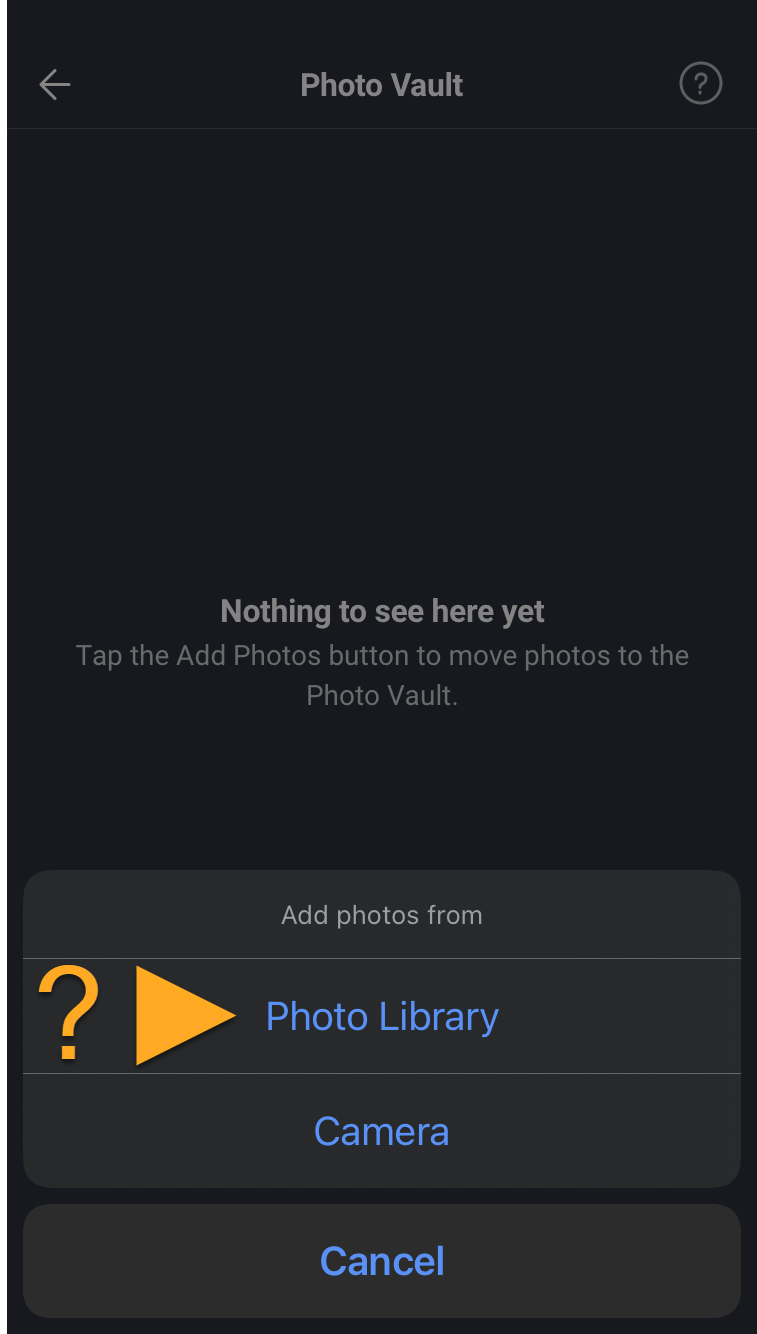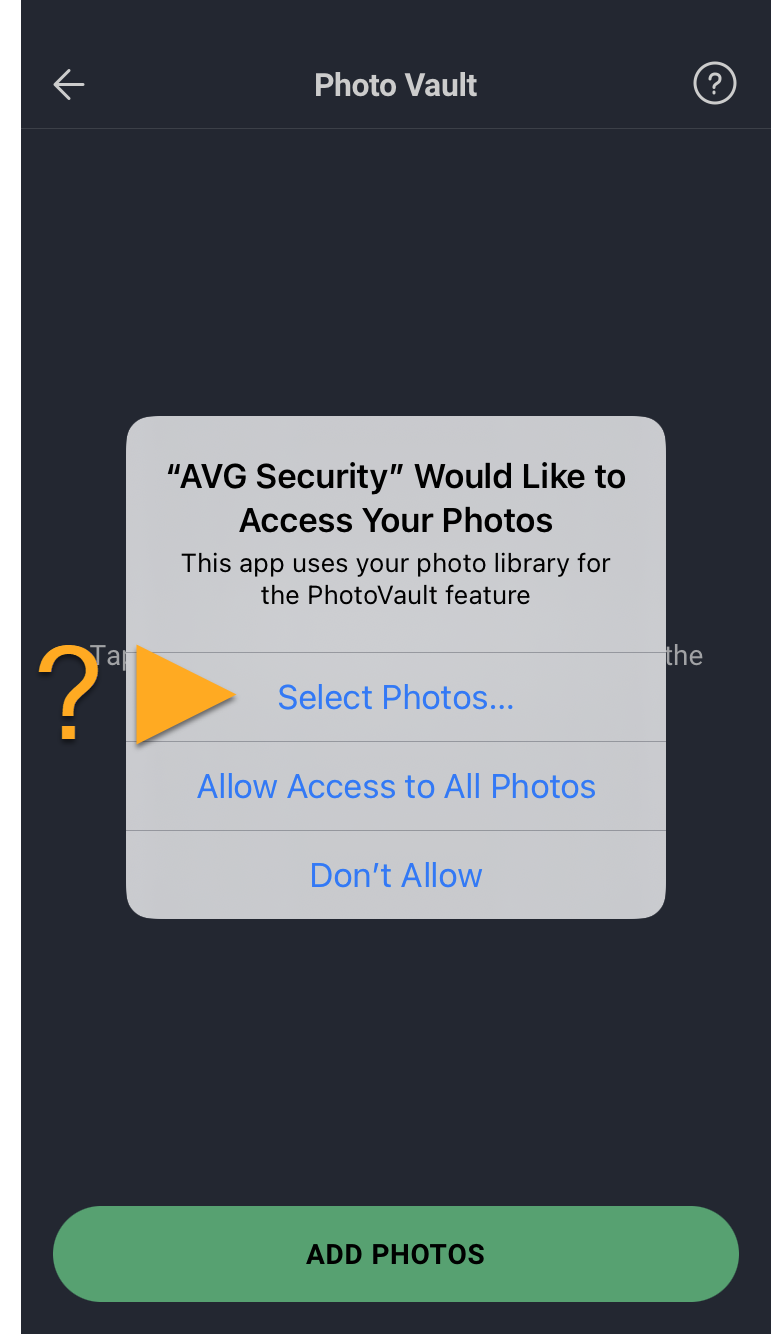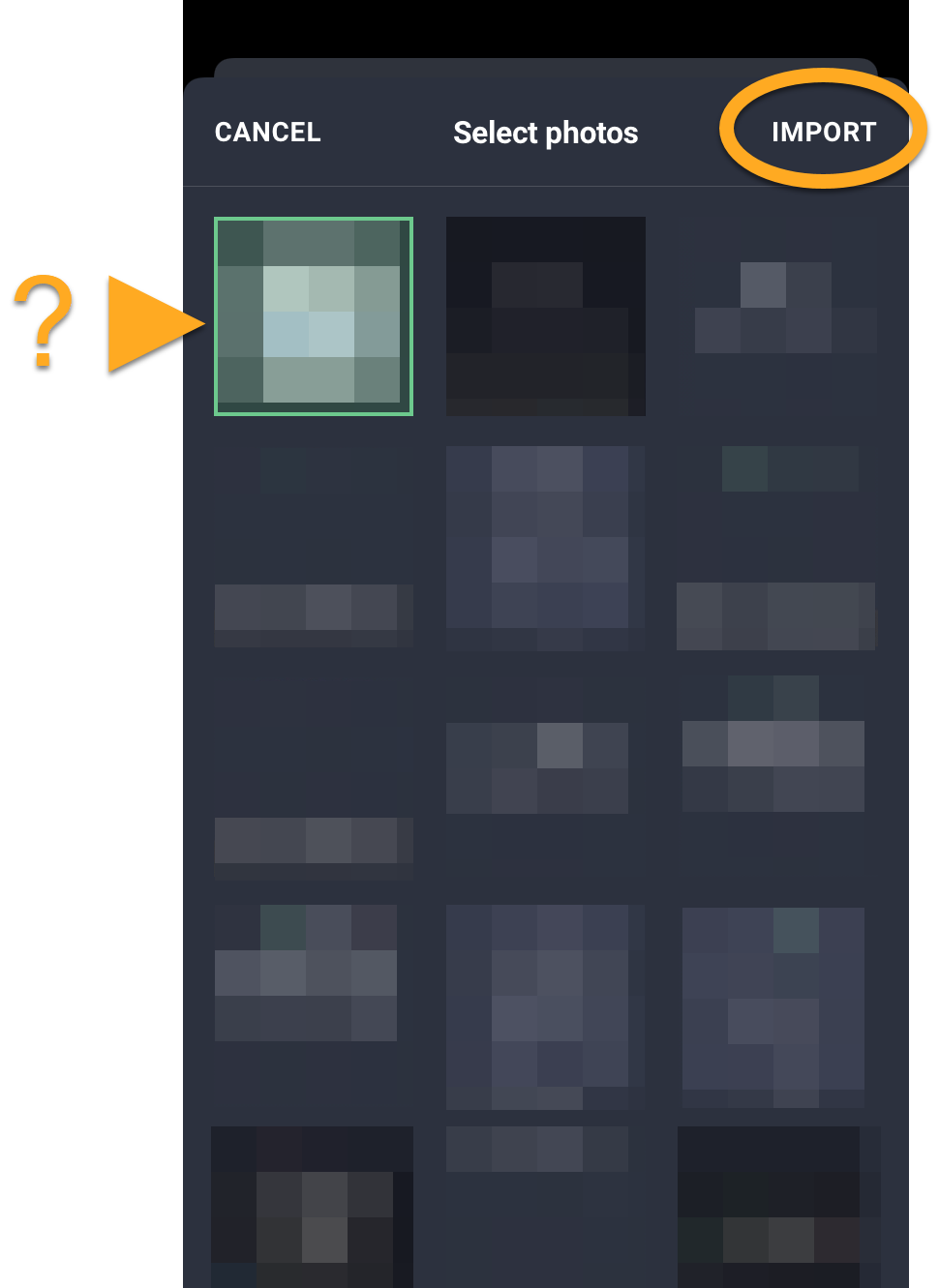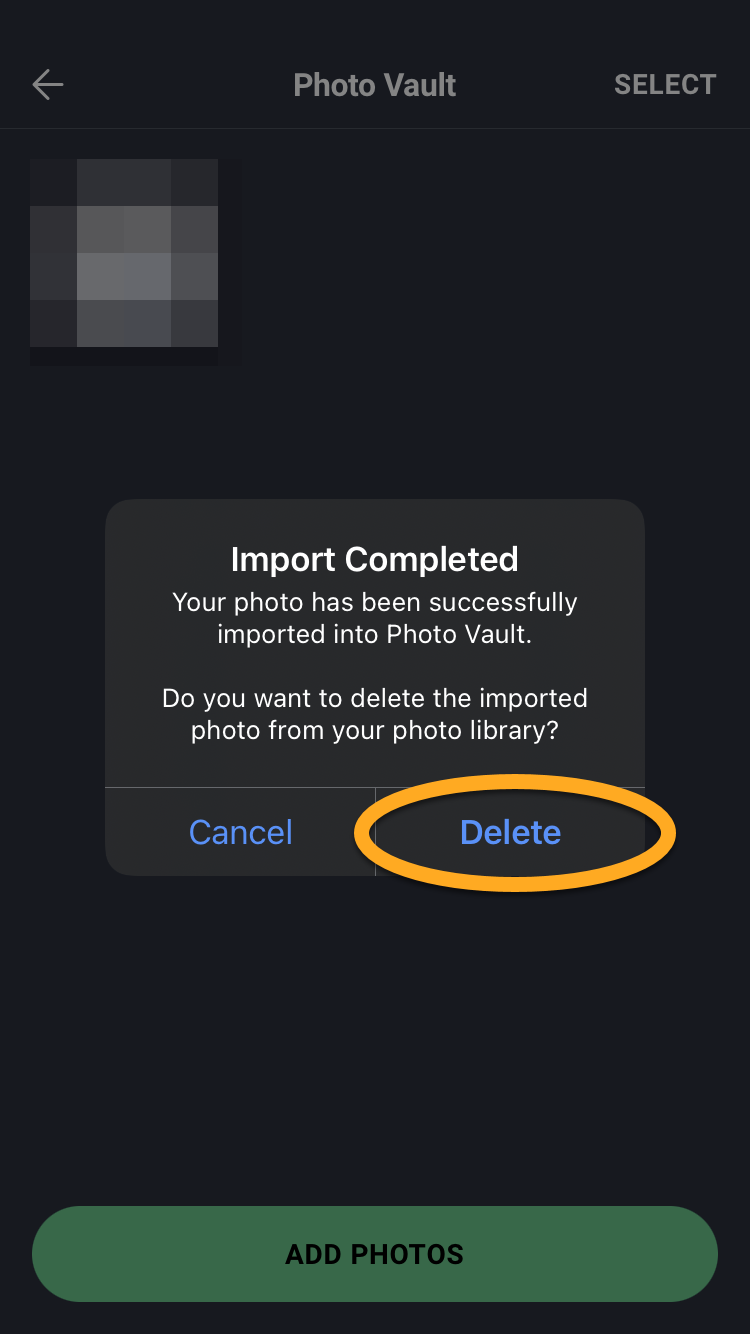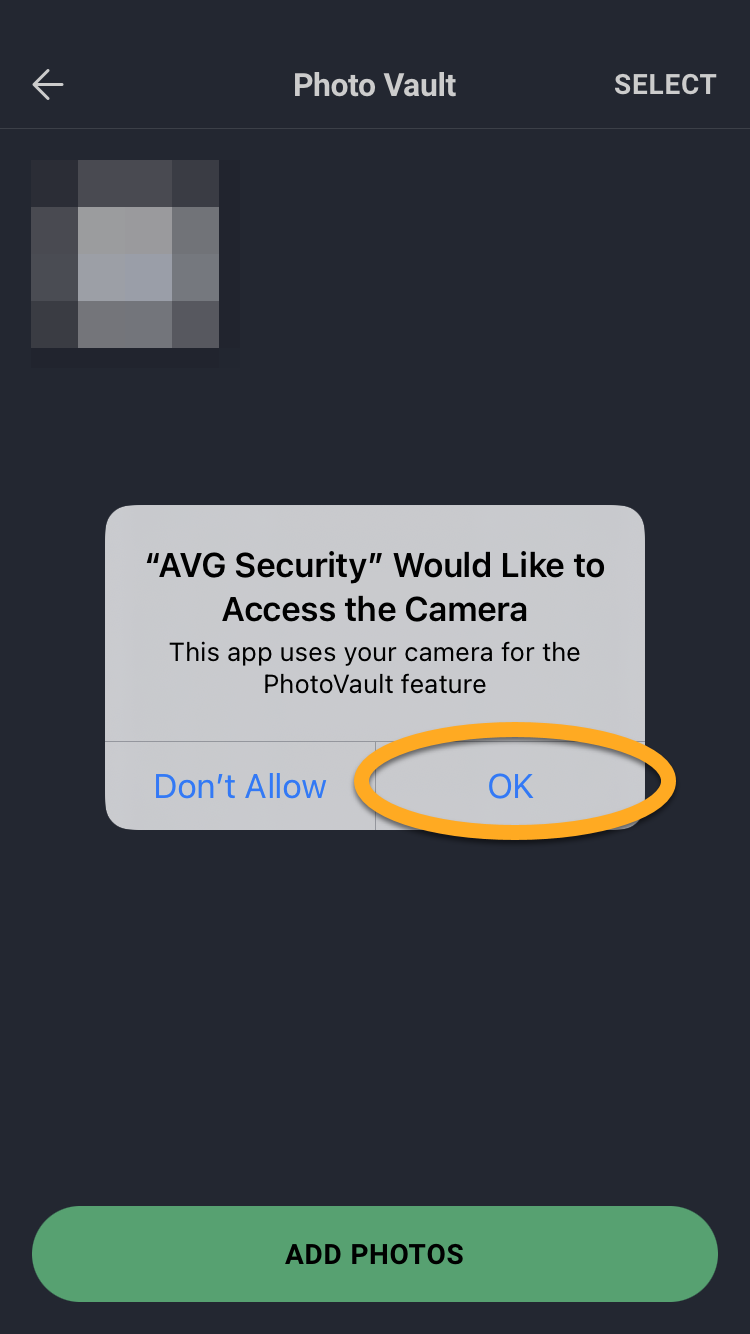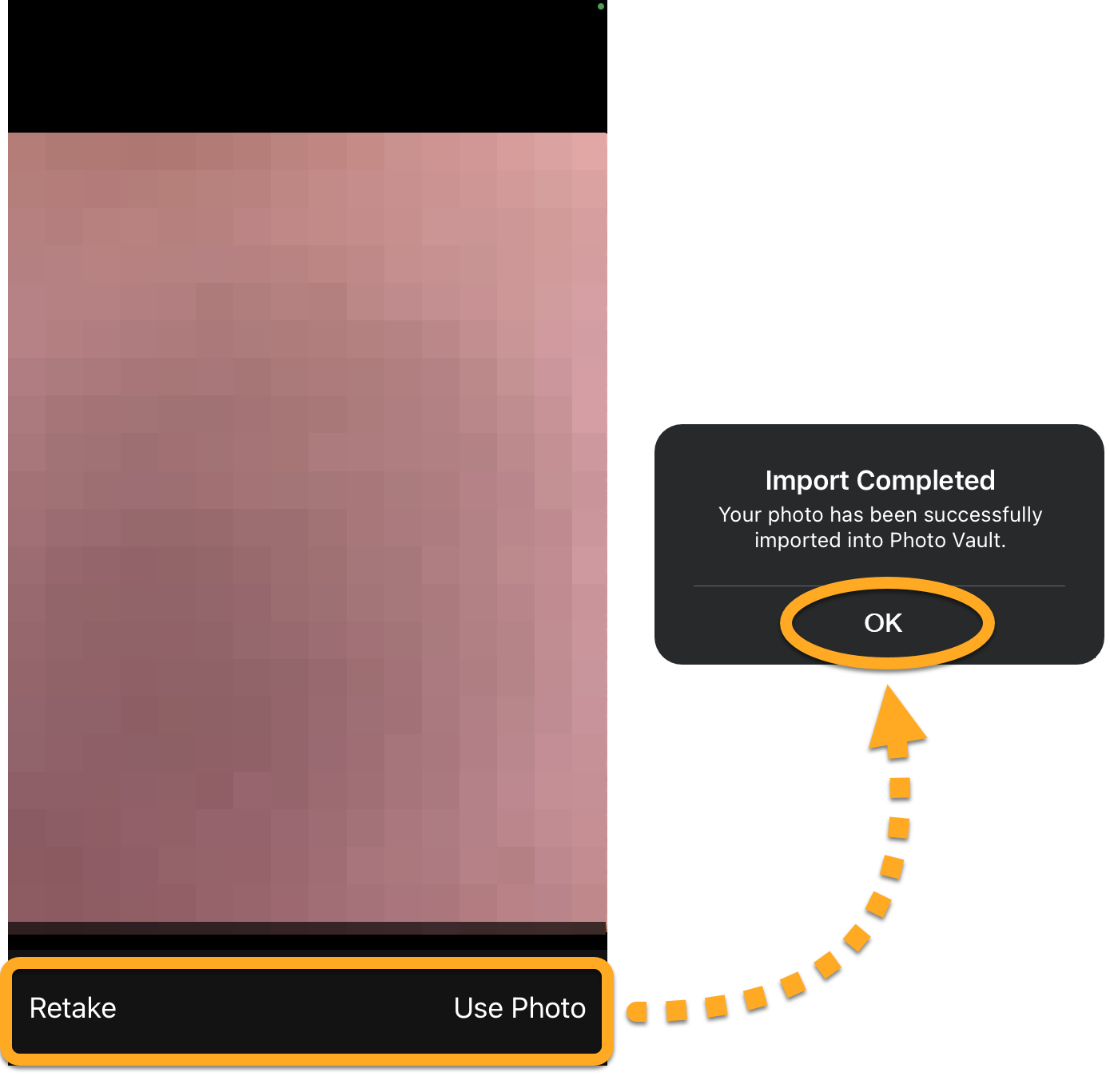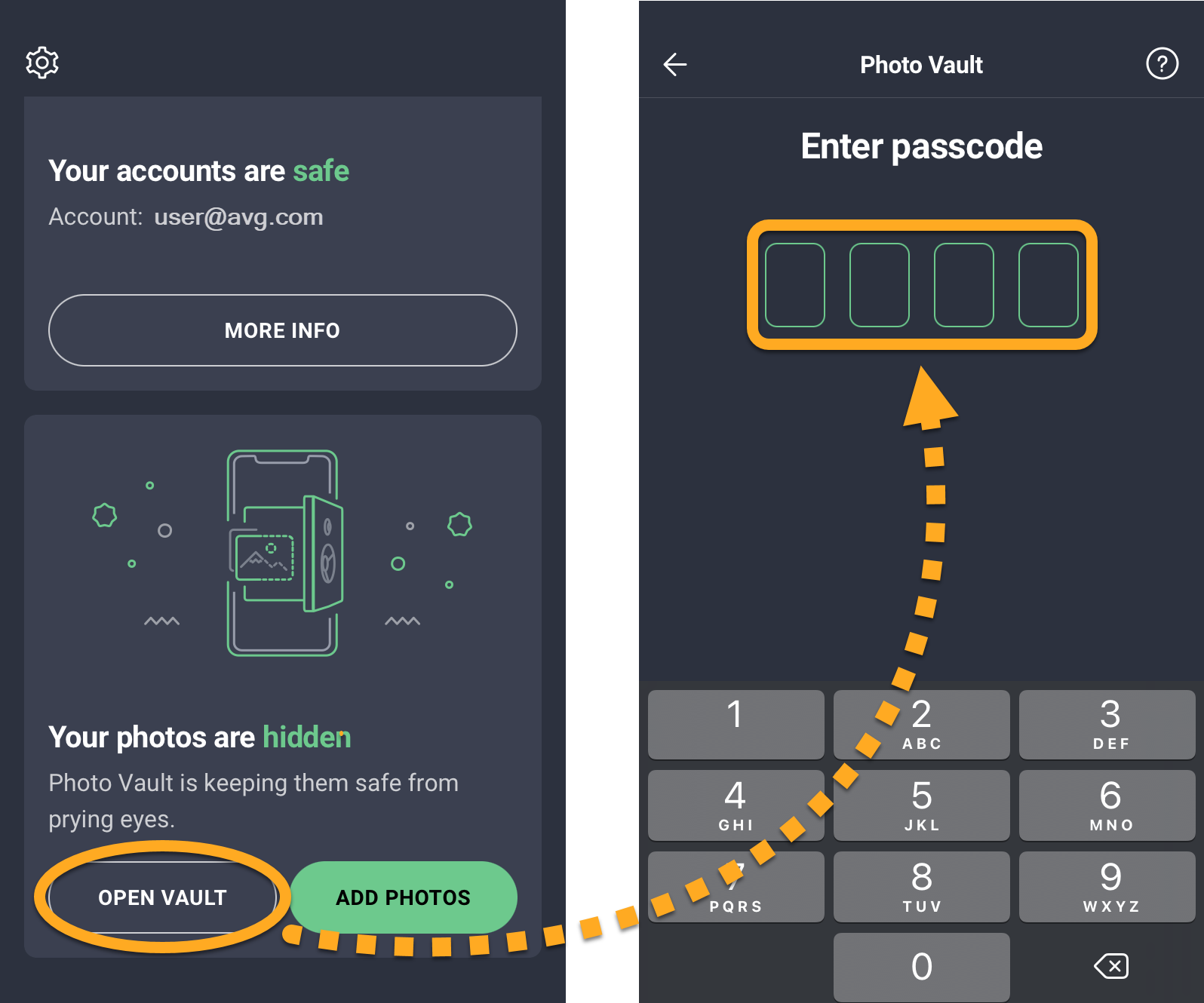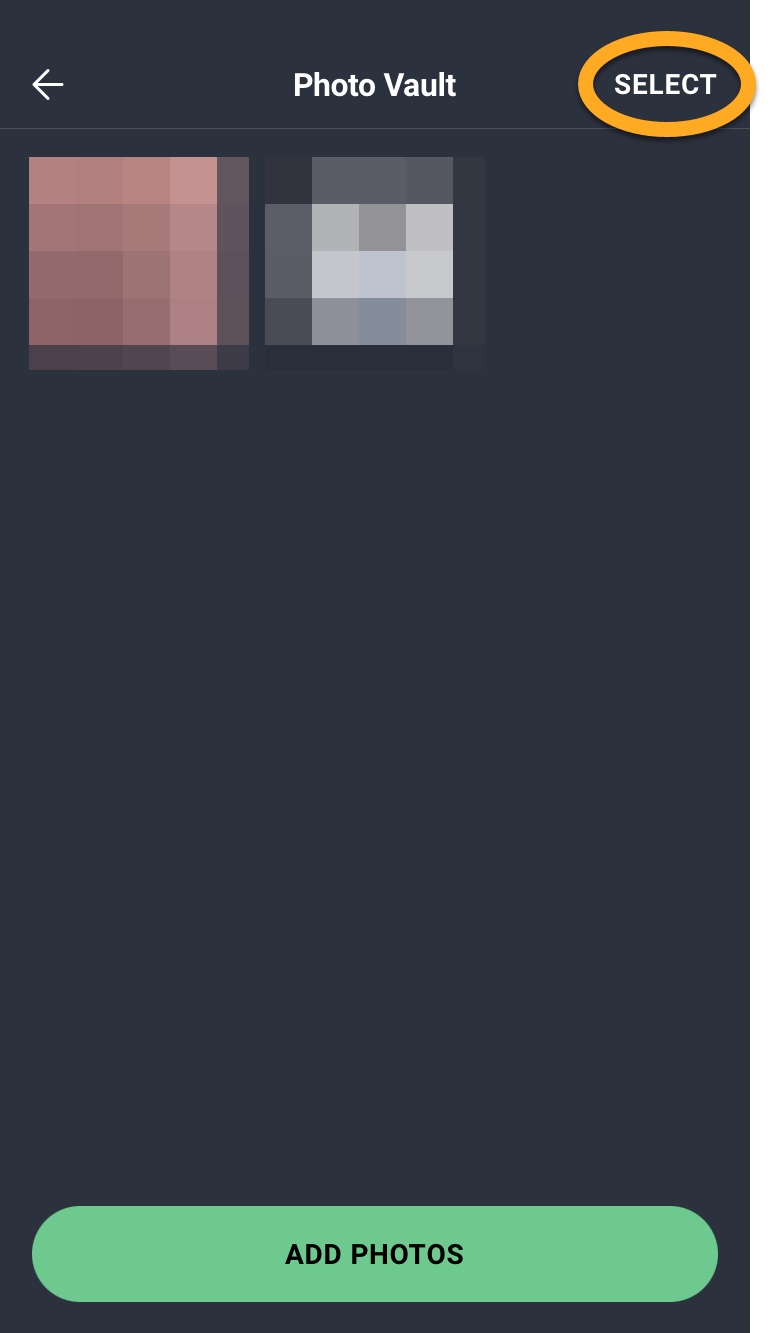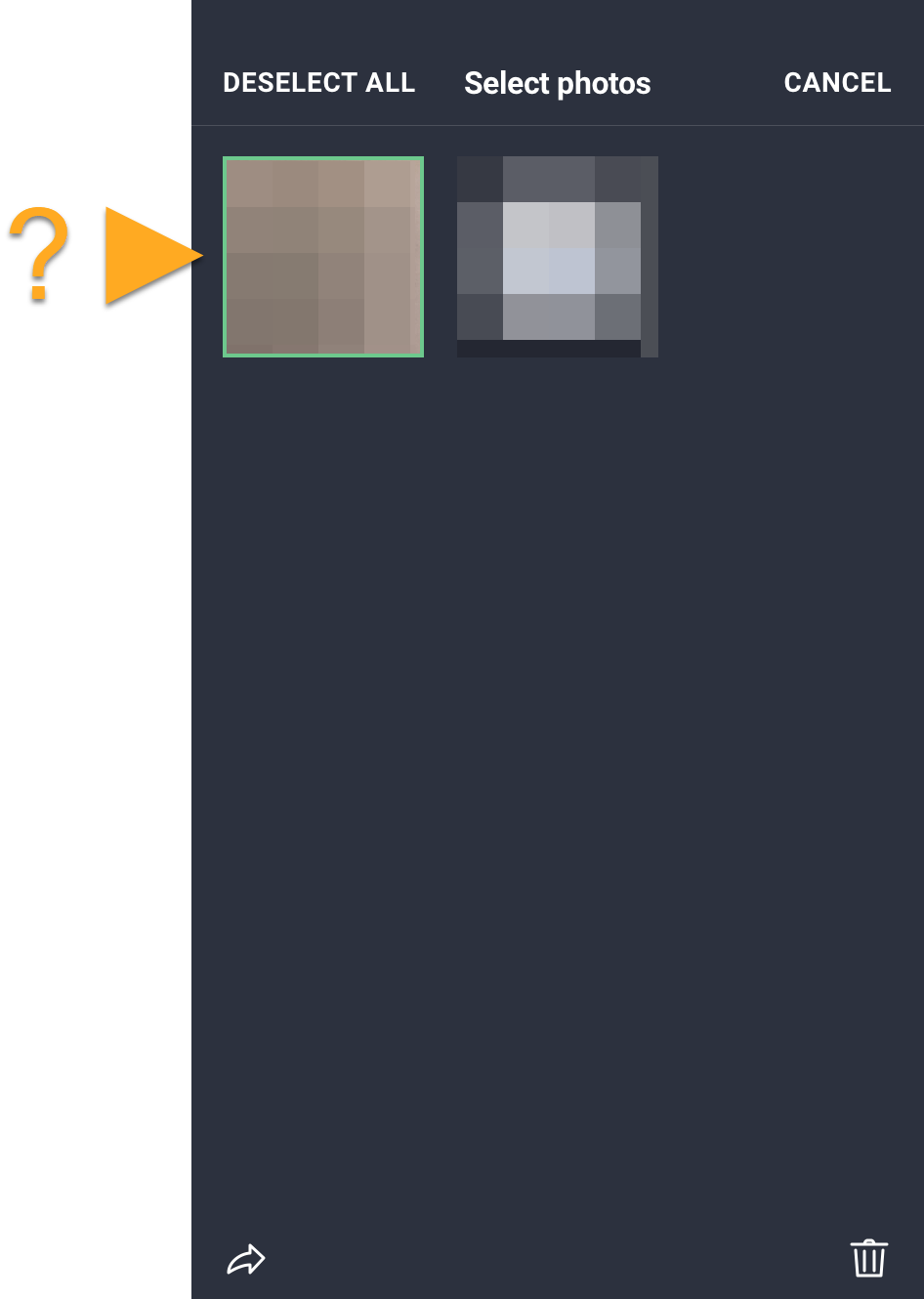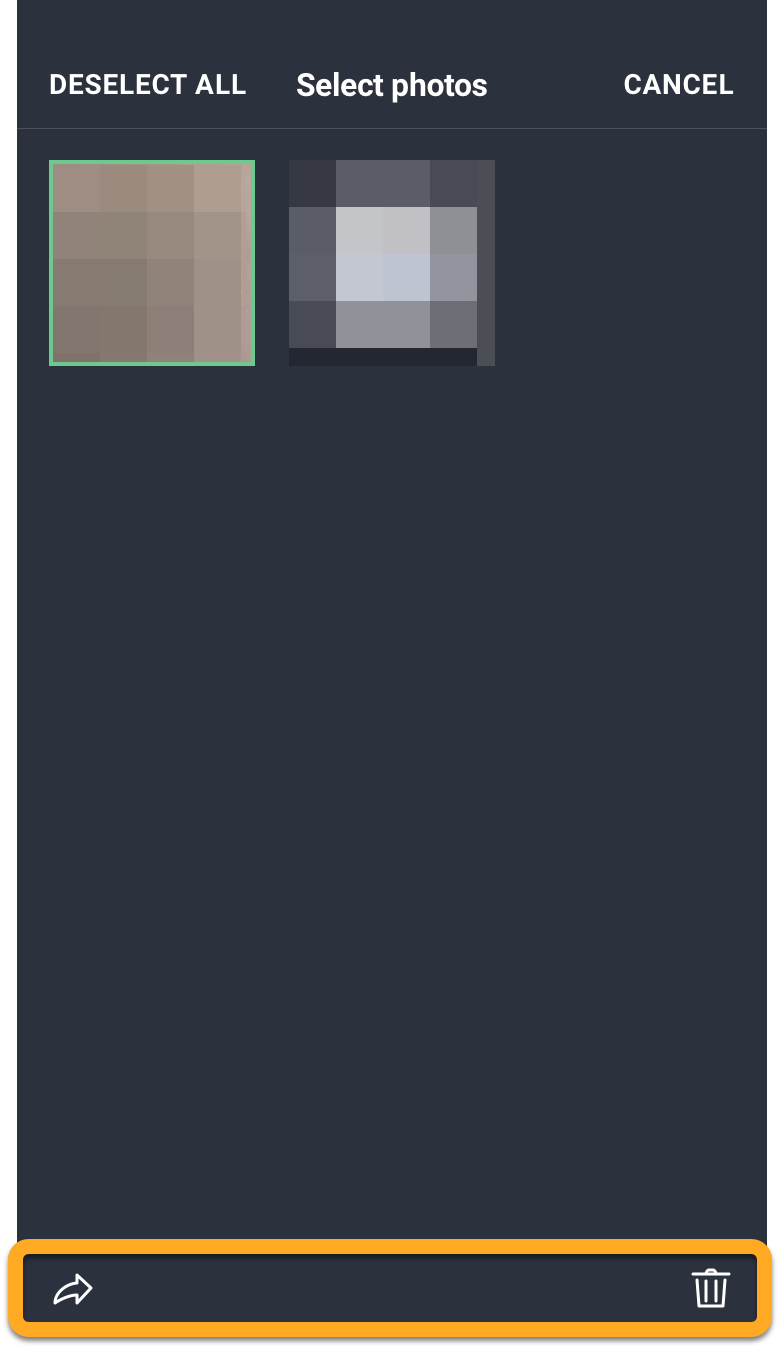AVG モバイル セキュリティ iOS 版は、オンラインプライバシーを保護し、写真を安全に保存し、Wi-Fi ネットワークをスキャンして脆弱性を検出し、メールアドレスにリンクされた個人データがインターネット上に漏洩した場合に警告するように設計されたセキュリティアプリです。
AVG モバイル セキュリティをインストールすると、アプリによって Wi-Fi ネットワークがスキャンされ、検出された問題すべてを解決するよう指示するプロンプトが表示されます。AVG モバイル セキュリティの使用方法の説明については、本記事の以下のセクションをご参照ください。
スマート スキャンを実行する
AVG モバイル セキュリティを開くと、スマート スキャンを実行するオプションが表示されます。デバイスをチェックして、潜在的な脅威を検出できます。スキャンを開始するには:
- デバイスのホーム画面で AVG モバイル セキュリティ アイコンをタップします。アプリが開きます。

- メインの AVG モバイル セキュリティ画面で [スマート スキャンを実行] をタップします。

- [解決] をタップし、画面の説明に従って問題を解決します。

検出された問題を解決する手順の詳細については、次の記事をご参照ください。
ウェブ シールドをオンにします
ウェブ シールドはインターネットを閲覧する際にバックグラウンドで実行されます。ウェブ シールドを有効にすると、正規のウェブサイトを偽装してユーザーをだまそうとする偽のウェブサイトが、AVG モバイル セキュリティによってブロックされます。この機能を有効にするにはローカル VPN (仮想プライベートネットワーク) が必要です。ウェブ シールドを有効にするには、以下の手順に従います。
- デバイスのホーム画面で AVG モバイル セキュリティ アイコンをタップします。アプリが開きます。

- ウェブ閲覧が保護されていません/ウェブの保護がオフになっています の下で、[オンにする] をタップします。

- [次へ] を 2 回タップし、[有効化] をタップします。

- メッセージが表示された場合、[許可] をタップして VPN 設定を追加します。

ウェブ シールドが有効になりました。
VPN 安全接続の有効化
VPN 安全接続(以前は Wi-Fi の保護と呼ばれていたもの)は、VPN(仮想プライベートネットワーク)を使用して、誰もあなたのオンライン行動をのぞき見できないようにします。VPN 接続により、ユーザーがインターネットからアップロードおよびダウンロードするデータを保護し、デバイスから送信されるデータの安全を確保し、ユーザーのインターネット活動を完全にプライベート化します。VPN 安全接続をアクティベートするには:
- デバイスのホーム画面で AVG モバイル セキュリティ アイコンをタップします。アプリが開きます。

- [VPN 安全接続]で[オンにする]をタップします。

- [次へ] を 2 回タップし、[有効化] をタップします。

- メッセージが表示された場合、[許可] をタップして VPN 設定を追加します。

VPN 安全接続がアクティベートされ、最寄りのサーバーに接続されます。
以下のオプションは、VPN 安全接続画面で利用できます。
- VPN をオフにする: VPN を一時的にオフにするには、[VPN 安全接続]画面で[オフにする]をタップします。
- 場所を変更: 利用可能な場所にあるすべてのサーバーに接続できます。[サーバーロケーション]タイルをタップし、リストから異なる場所を選択します。

データ侵害の監視のアクティベート
データ侵害の監視機能では、メールアドレスに結び付けられた個人情報がネットワークに漏洩していないかを確認して、オンラインアカウントを保護します。データ侵害の監視をアクティベートするには:
- デバイスのホーム画面で AVG モバイル セキュリティ アイコンをタップします。アプリが開きます。

- [オンライン アカウントを保護] の下で、[メールを追加] をタップします。

- [次へ] を 2 回タップします。

- メールアドレスを入力して [データ侵害をスキャン] をタップします。

- スキャンが完了したら、結果画面に表示されたメッセージに応じて、以下の関連情報をご参照ください。
- 侵害されたアカウントはありません:ご利用のオンラインアカウントに関するデータ侵害は見つかりませんでした。

- 侵害されたアカウント:オンライン アカウントのうち、少なくとも 1 つがデータ侵害に巻き込まれていることがわかりました。[侵害されたアカウント]にリストされたすべてのアカウントのパスワードを直ちに変更することをおすすめします。侵入されたアカウントをタップした後、[パスワードを変更する]をタップし、画面の説明に従ってアカウントのパスワードを変更します。

- 侵害されたアカウントはありません:ご利用のオンラインアカウントに関するデータ侵害は見つかりませんでした。
- メールアドレスに関連付けられている漏洩データを積極的に監視するには、[侵害アラートをオンにする] ▸ [OK]をタップします。

データ侵害の監視が有効になり、このメールアドレスに関わる新しいデータ侵害が継続的に監視されます。
AVG モバイル セキュリティ プロをお持ちの場合、データ侵害の監視を利用して、複数のメールアドレスを使用できます。別のメールアドレスを追加するには、[詳細情報]▸[新しいメールをスキャン]をタップし、上記の手順 4以降の手順に従います。
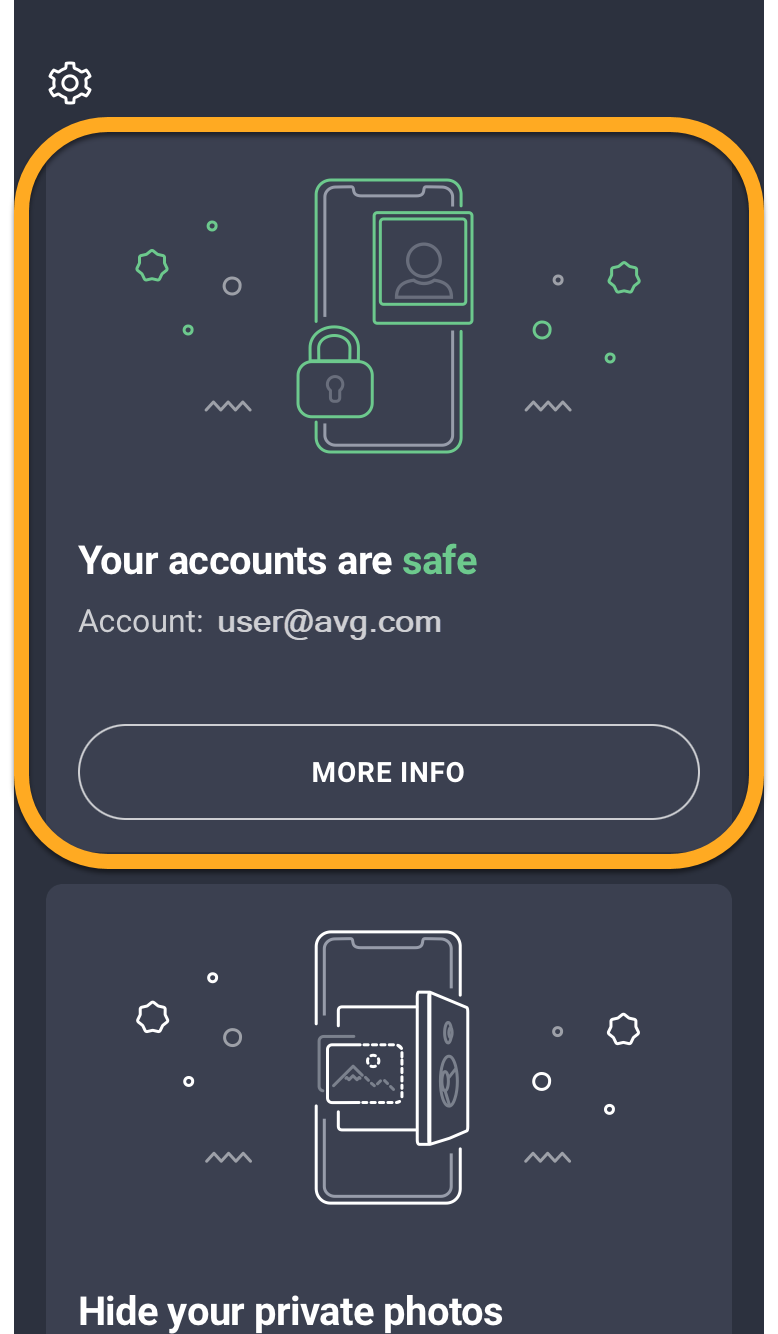
写真保管庫の使用
写真保管庫は、暗号化されたパスコードで保護された保管庫に写真をロックして保護します。写真保管庫を設定するには:
- デバイスのホーム画面で AVG モバイル セキュリティのアイコンをタップします。アプリが開きます。

- [プライベートな写真を隠す]の下で、[写真を追加]をタップします。

- [次へ] を 2 回タップし、次に [写真保管庫を有効にする] をタップします。

- 写真保管庫へのサインインに使用する 4 桁のアクセスコードを作成します。2 回入力して確認します。

パスコードが設定されます。これで、写真保管庫を開くたびに、保管庫にアクセスするためにパスコードが求められます。
写真保管庫に写真を追加する
お使いのデバイスの写真ライブラリから写真保管庫に既存の画像を追加できます。または、デバイスのカメラを使用して写真を撮り、直接写真保管庫にインポートできます。画像を写真保管庫に追加するには:
- デバイスのホーム画面で AVG モバイル セキュリティ アイコンをタップします。アプリが開きます。

- [プライベートな写真を隠す]の下で、[写真を追加]をタップします。

- パスコードを入力します。

- [写真を追加]をタップします。

- [写真ライブラリ] または [カメラ] のいずれかを選択します。

写真保管庫のファイルを共有または削除する
- デバイスのホーム画面で AVG モバイル セキュリティ アイコンをタップします。アプリが開きます。

- [写真が非表示です]の下で、[データ保管庫を開く]をタップし、パスコードを入力します。

- [選択] をタップします。

- 写真保管庫から共有または削除する写真をタップします。選択した写真が緑の線で囲まれます。

- 関連オプションをタップします。

- [共有]アイコン: AirDrop、メール、またはメッセージ経由で、選択したファイルを別の場所に送信します。
- [ゴミ箱]アイコン: 写真保管庫からファイルを完全に削除します。
写真保管庫から写真をエクスポートする
- [写真保管庫] タイルの [開く] をタップします。
- パスコードを入力します。
- [選択] をタップします。
- エクスポートする写真をタップします。選択した写真が緑の線で囲まれます。
- 左下隅にある [共有] をタップします。
- ファイルをエクスポートまたは保存する方法を選択し、画面の指示に従います。
写真が写真保管庫からエクスポートされました。
写真保管庫のパスコードを変更する
- アプリのメイン画面の左上隅にある [
 ](歯車アイコン)をタップし、次に [設定] を選択します。
](歯車アイコン)をタップし、次に [設定] を選択します。 - 写真保管庫で、[アクセスコードを変更]をタップします。
- 現在のパスコードを入力します。
- 新しい 4 桁のパスコードを入力します。
- 確認用に新しいパスコードを再入力します。
これで、写真保管庫のパスコードが変更されました。
その他の推奨事項
AVG モバイル セキュリティ iOS 版で利用できる機能の詳細については、次の記事をご参照ください。
- AVG モバイル セキュリティ
- AVG モバイル セキュリティ プレミアム
- AVG モバイル セキュリティ アルティメット
- iOS